随着科学技术的不断升级,鼠标也逐渐一步步的升级,从有线鼠标,到如今的蓝牙鼠标、没有线鼠标。蓝牙鼠标好处之一就是可以让电脑不再受有线鼠标控制,可以远距离的操作电脑。近期一些使用笔记本win10系统的网友反映,自己的蓝牙鼠标总是频繁的断线,这是为什么呢?怎么处理这一故障?今天就为我们讲一下怎么处理win10蓝牙鼠标掉线故障的办法。
具体处理方法如下:
第一步:按鼠标说明书链接蓝页鼠标,这个不用教,实在不会的,建议您还是用有线鼠标吧;
第二步:点击设备管理器,点击设备管理器办法是右键“我的电脑”》属性》设备管理器
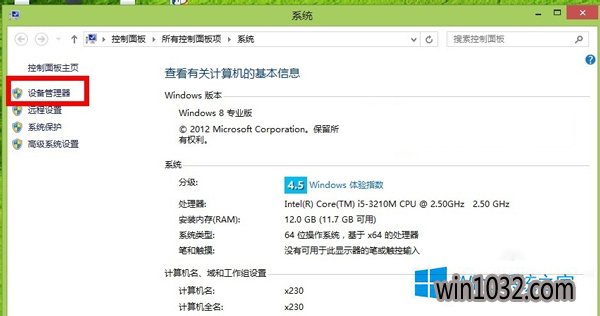
第三步:在设备管理器中找到大项“蓝牙”,打开,下拉单中有好几个选项,只双击“计算机品牌+bluetooth 3.0/4.0”,不要打开你的鼠标名称什么的,没用的。我的是thinkpad,我打开示意图如下:
也就是说将对你电脑的蓝牙属性进行设置,而不是对单个设备的属性进行设置。
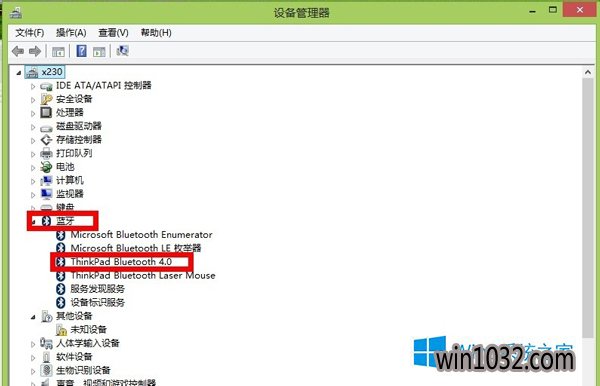
第四步:在属性点击之后的界面里选中“电源管理”,把“允许计算机关闭此设备以节约电源”的选项前面的“√”去掉。
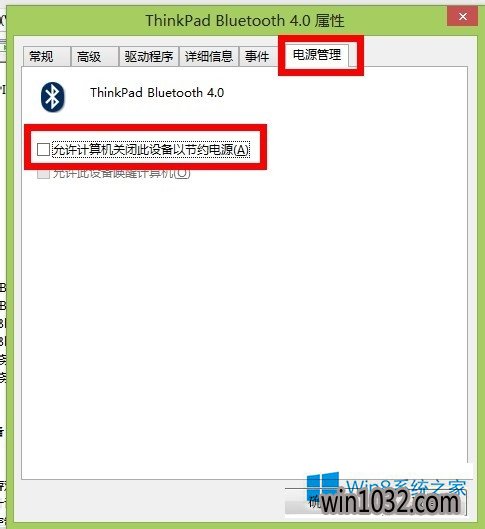
这样就可以了。
其实很简单,笔记本为了节约电池能耗,默认蓝牙都是很少用的,所以一般都是十分钟左右自动关闭蓝牙功能,这样就导致了蓝牙鼠标掉线,如果不让笔记本关闭蓝牙功能,鼠标自然就不会掉线。
关于怎么处理win10蓝牙鼠标掉线故障的办法就详解到这里了,如果有碰到此类故障的网友,按照上述办法去设置之后就不会在掉线了,再也不想摔鼠标了,蓝牙鼠标用的就更爽了。希望这个办法能够帮你处理故障。
